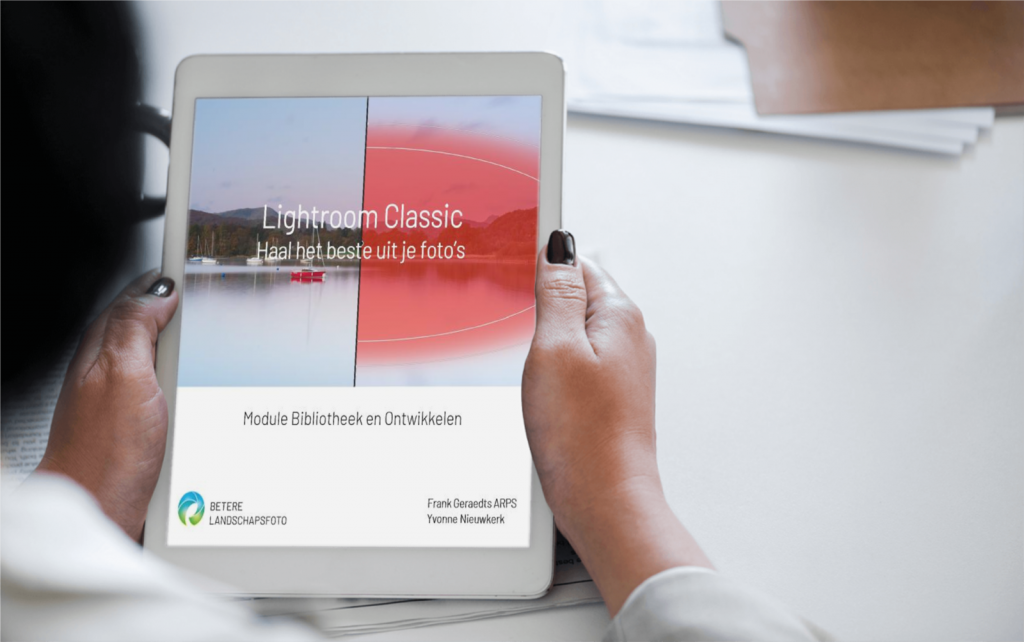
Ontdek de kracht van Lightroom Classic
Het nieuwe e-book Lightroom Classic is uit! Lightroom Classic is gebaseerd op versie 12 (oktober 2022). Het e-book is in PDF beschikbaar.
Word snel wegwijs in Lightroom Classic. Met veel praktische voorbeelden en oplossing waar je echt iets aan hebt. In het praktische e-book Lightroom Classic ontdek je stap voor stap hoe jij foto’s gaat bewerken als een professional.
In het e-book Lightroom Classic krijg je alle handvatten die je nodig hebt om je foto’s snel nóg mooier te maken. Behalve informatie over de functies en ‘schuifjes’ krijg je veel voorbeelden die werken in de praktijk. Ontdek hoe Lightroom Classic écht werkt voor jou.
Actueel: bijgewerkt tot en met Lightroom Classic versie 12
De makers van Lightroom Classic brengen regelmatig updates uit. In oktober 2022 werd een grote update uitgebracht. Alle updates van versie 12 zijn in het e-book Adobe Lightroom verwerkt. Als waardevolle nieuwe aanpassingen worden gedaan, zorgen we voor een update van het e-book. Zo weet je zeker dat je nooit een verouderd e-book bij ons bestelt.
e-book Lightroom Classic voor alle fotografen
Het e-book Lightroom Classic is geschikt voor de fotograaf die net met Lightroom Classic start en voor de meer gevorderde beeldbewerker die echt het maximale uit z’n foto’s wilt halen.
De uitleg en voorbeelden in dit e-book hebben we zo eenvoudig mogelijk gemaakt. Zodat jij ze met je eigen foto’s stap voor stap kunt volgen. Je kunt het e-book helemaal doornemen. Of je kiest ervoor om je bepaalde onderwerpen of elementen nog eens op te zoeken.
Leerboek en naslagwerk in één
Het e-book Lightroom Classic is een leerboek en naslagwerk in één. Het is rijk geïllustreerd met tientallen voorbeelden en tips. De praktische bruikbaarheid voor jou staat steeds centraal.

Het e-book Lightroom Classic gaat over de modules Bibliotheek en Ontwikkelen. Want daar draait het om. In de module Bibliotheek importeer, beheer en exporteer je foto’s. In de module Ontwikkelen bewerk je je foto’s. Daarmee leer je alles wat je nodig hebt.
We kiezen voor een efficiënte aanpak: die leidt steeds met een minimale tijdsbesteding tot een optimaal resultaat. Het e-book omvat meer dan 100 onderwerpen. Bekijk ze op het tabblad ‘Inhoudsopgave’.
Wat ontdek je in het e-book lightroom classic
Het e-book Lightroom Classic is verhelderend en geen saaie opsomming van alle mogelijkheden. Natuurlijk krijg je achtergrondinformatie als die nodig is. Het e-book is daarom ook gericht op een efficiënte workflow. Het grote voordeel voor jou is dat je niet alleen ontdekt wélke mogelijkheden er zijn. Maar juist ook wanneer je een functie gebruikt, waarom en hoe. Hierdoor bewerk je in no-time je foto’s als een echte professional.
Ga aan de slag met het e-book Lightroom Classic van bijna 300 pagina’s en je:
✅ Krijgt stap-voor-stap uitleg over de functies
✅ Ziet veel praktische voorbeelden
✅ Krijgt tientallen tips
✅ Raakt je foto’s nooit meer kwijt
✅ Importeert en exporteert eenvoudig je foto’s
✅ Maakt beeldanalyses van je foto’s, waarmee je snel en effectief je foto’s gaat bewerken
✅ Werkt al snel met globale aanpassingen
✅ Ontdek de kracht van lokale bewerkingen met selecties en maskers
✅ Ontdekt een bewezen workflow van professionele fotografen, kant en klaar om mee te starten
✅ Gaat sneller en dus efficiënter met voorinstellingen werken. Zo bespaar je nog meer tijd
✅ 10 Complete voorbeelden vanaf de beeldanalyse tot en met de gedetailleerde instellingen
Geschreven door specialisten met praktijkervaring
Wij werken al sinds 2011 met Lightroom. En kennen alle ‘ins and outs’. Sinds begin 2016 bewerken we onze foto’s alleen nog maar in Lightroom Classic. Onze ervaring en knowhow – mede gebaseerd op de honderden cursisten die de cursussen over Lightroom Classic volgden – is in het e-book gebundeld.
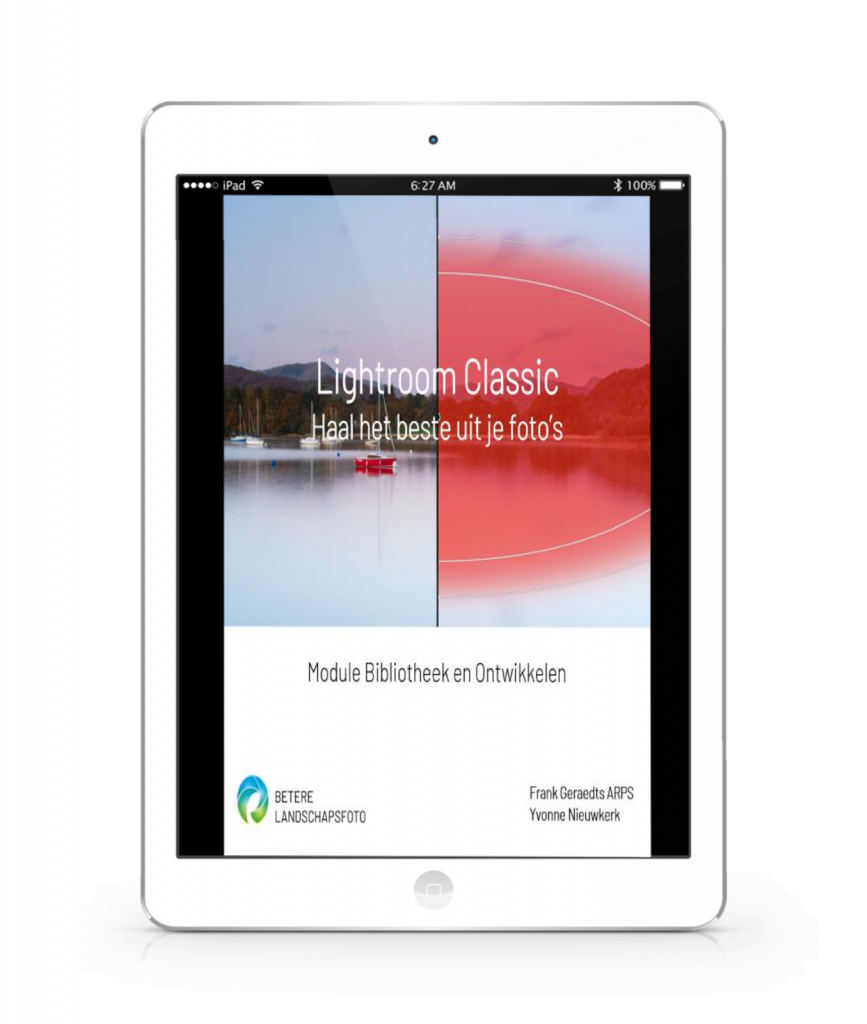
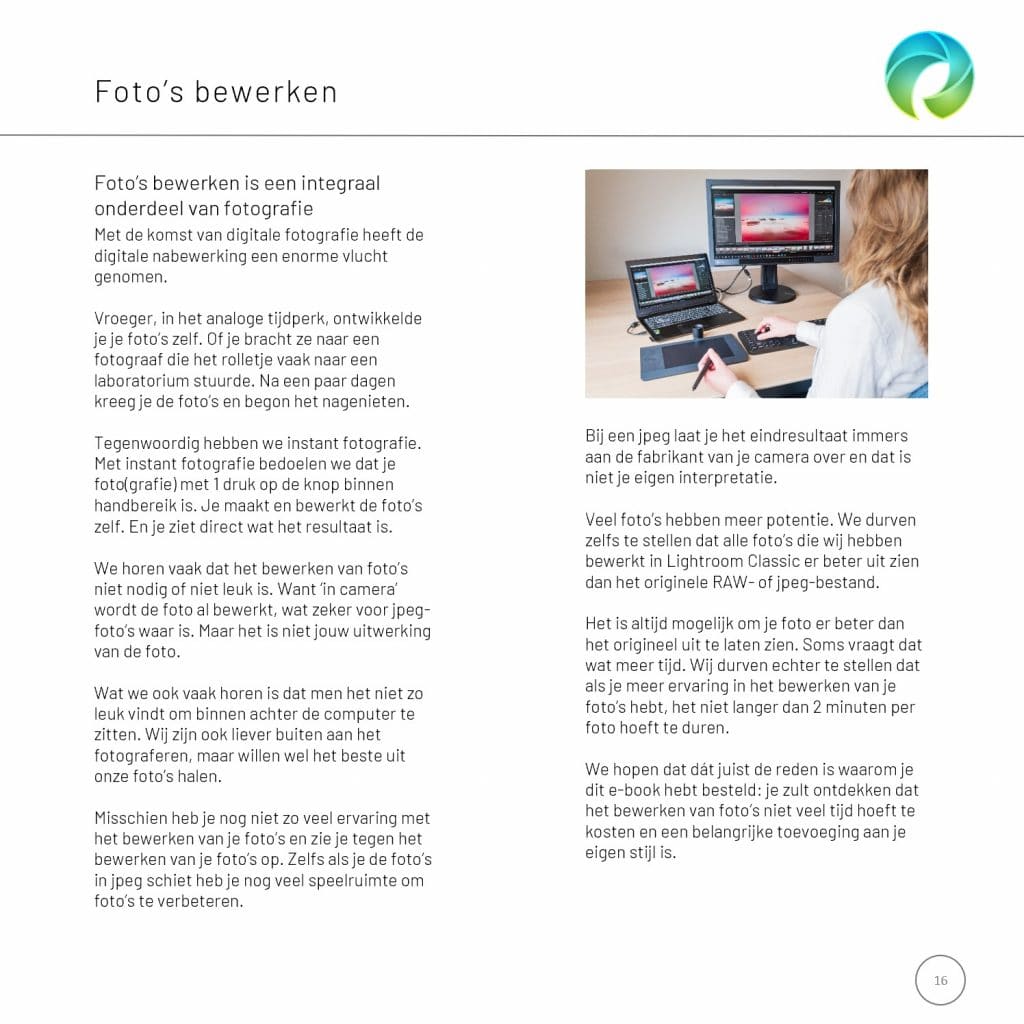
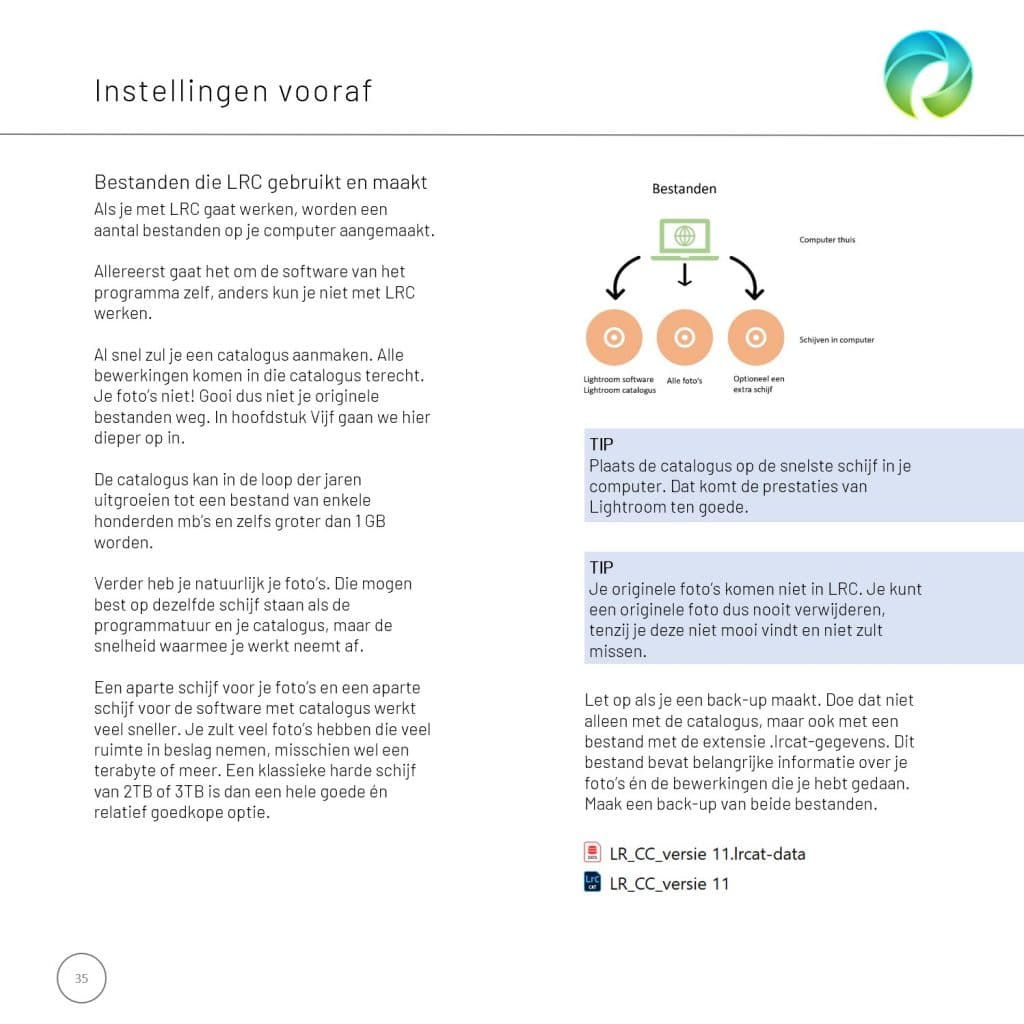
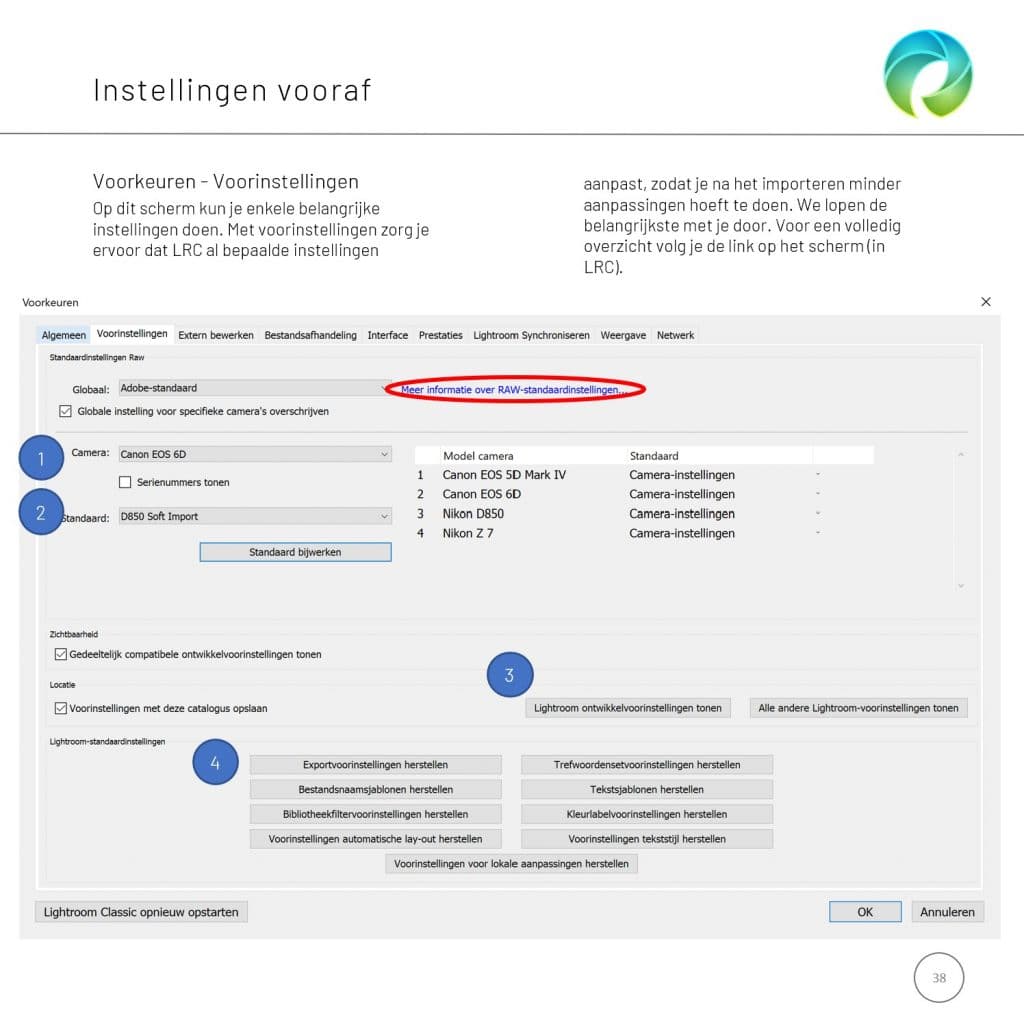
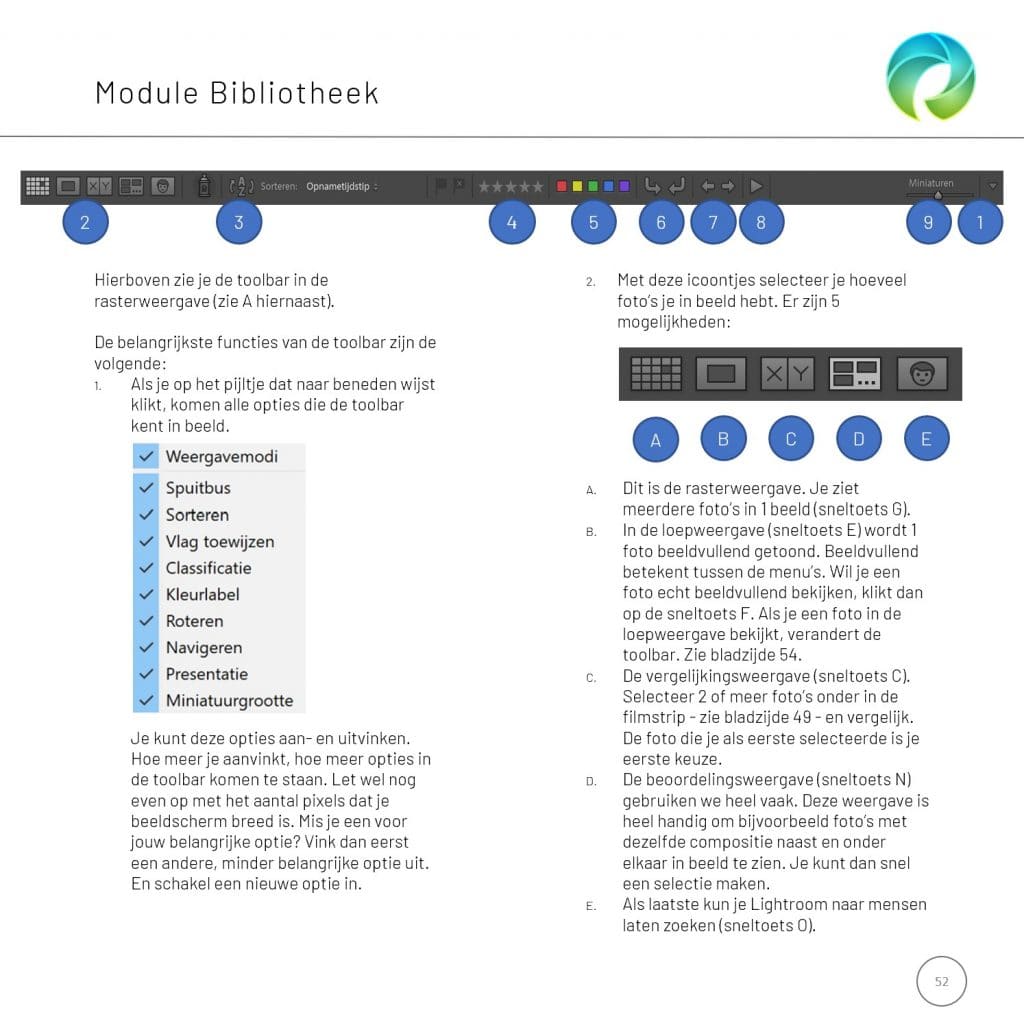
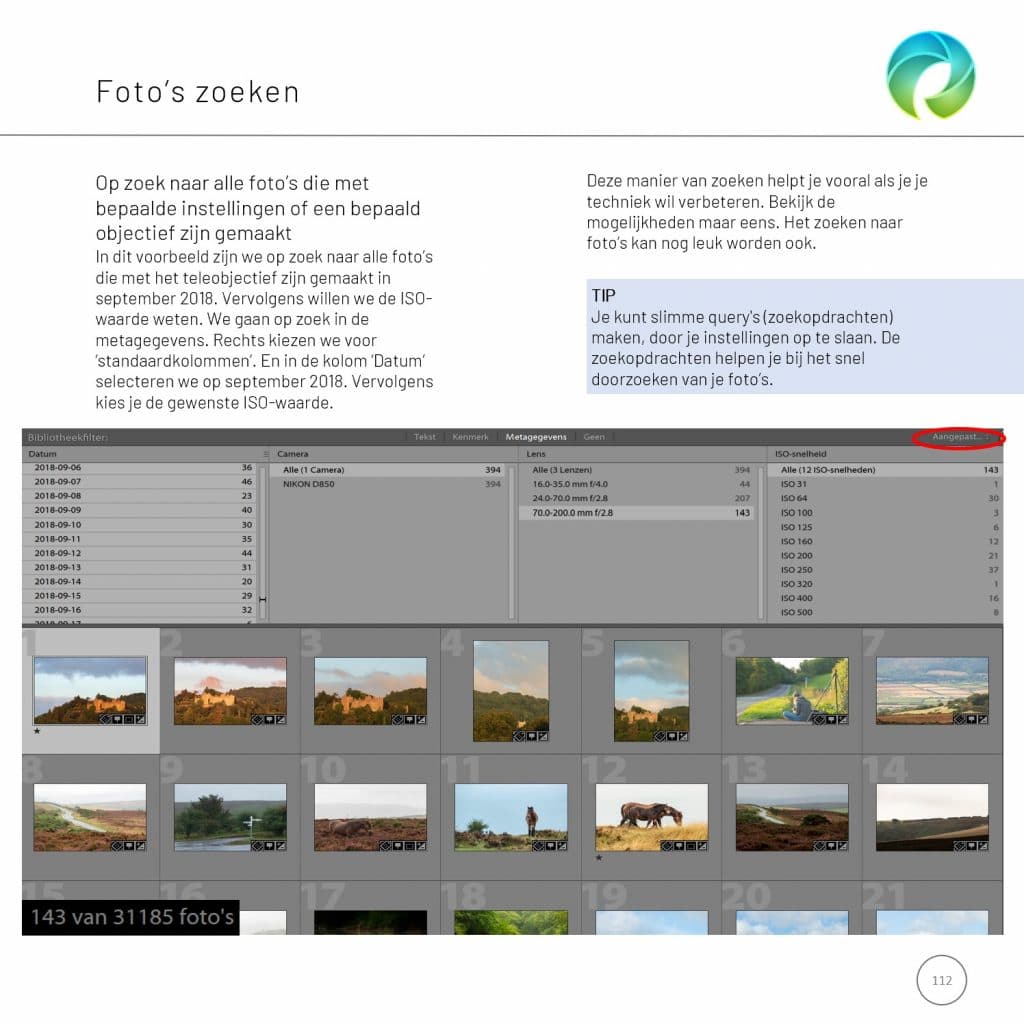
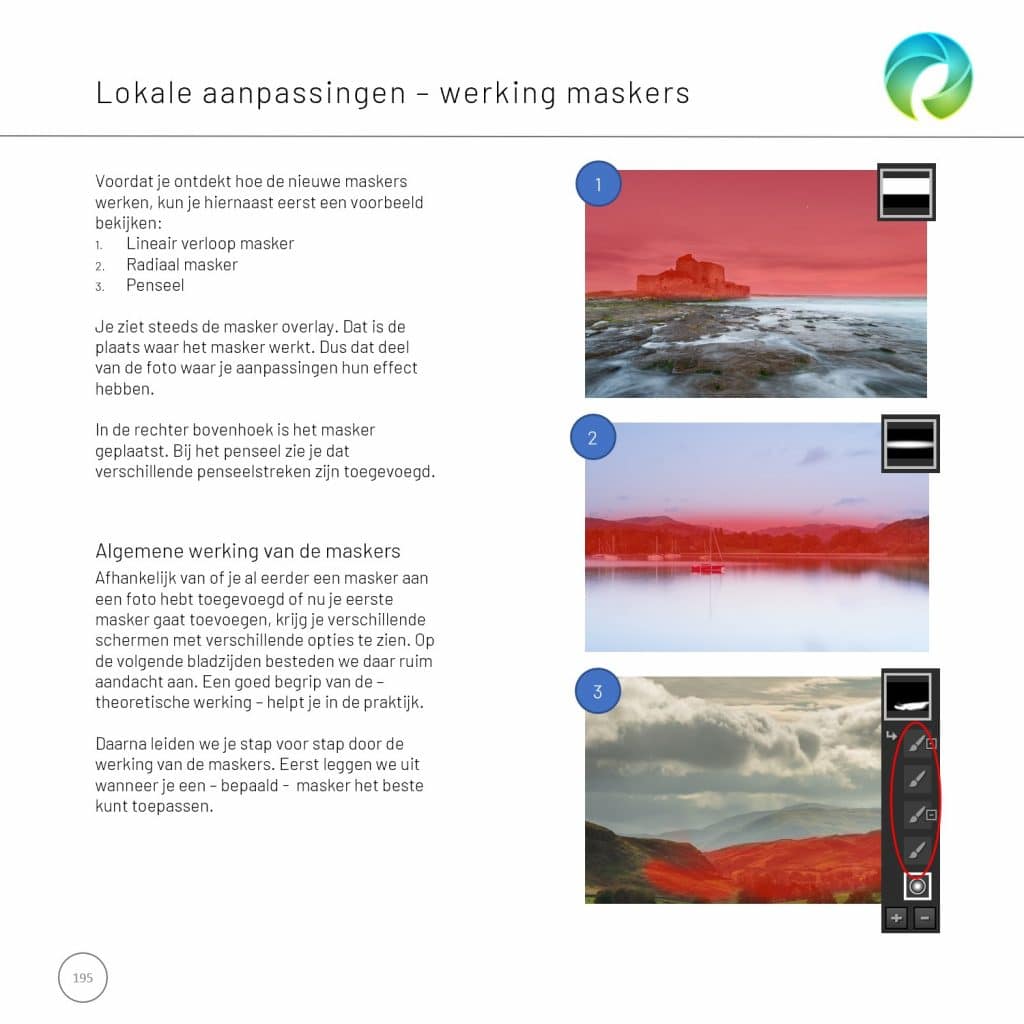
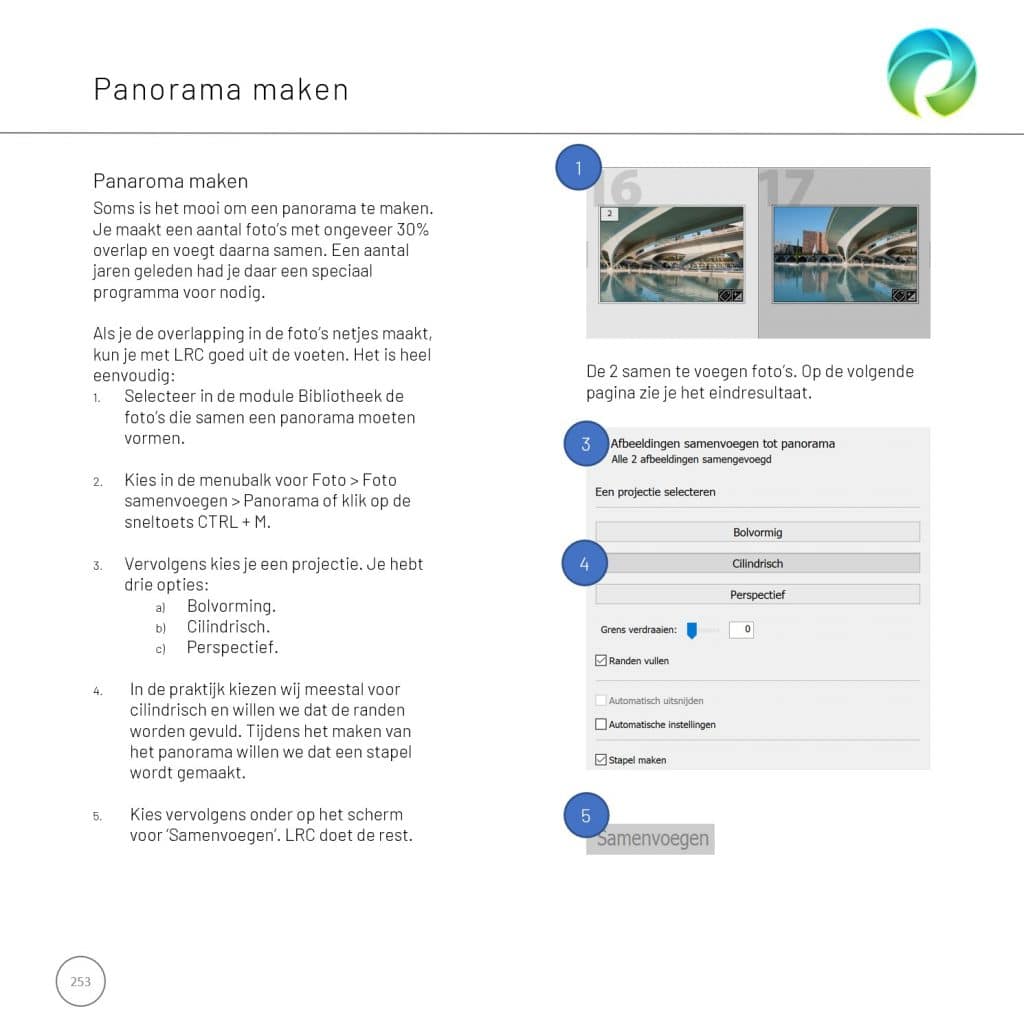
Bestel je e-book Lightroom Classic
Bestel het e-book Lightroom Classic nu. Je kunt het direct downloaden. Start snel met het bewerken van je foto’s. Vergeet het e-book niet op te slaan op je computer, mobiel of tablet.
Kies jij alleen voor het e-book dat je als leerboek of als naslagwerk gebruikt? Of ga jij voor de bundel van het e-book en de 10 compleet uitgewerkte voorbeelden? Met de 10 compleet uitgewerkte voorbeelden gaat Lightroom Classic nóg meer leven. Met de voorbeelden krijg jij praktisch inzicht in het bewerken van je foto’s én hoe jij je eigen workflow vorm gaat geven.
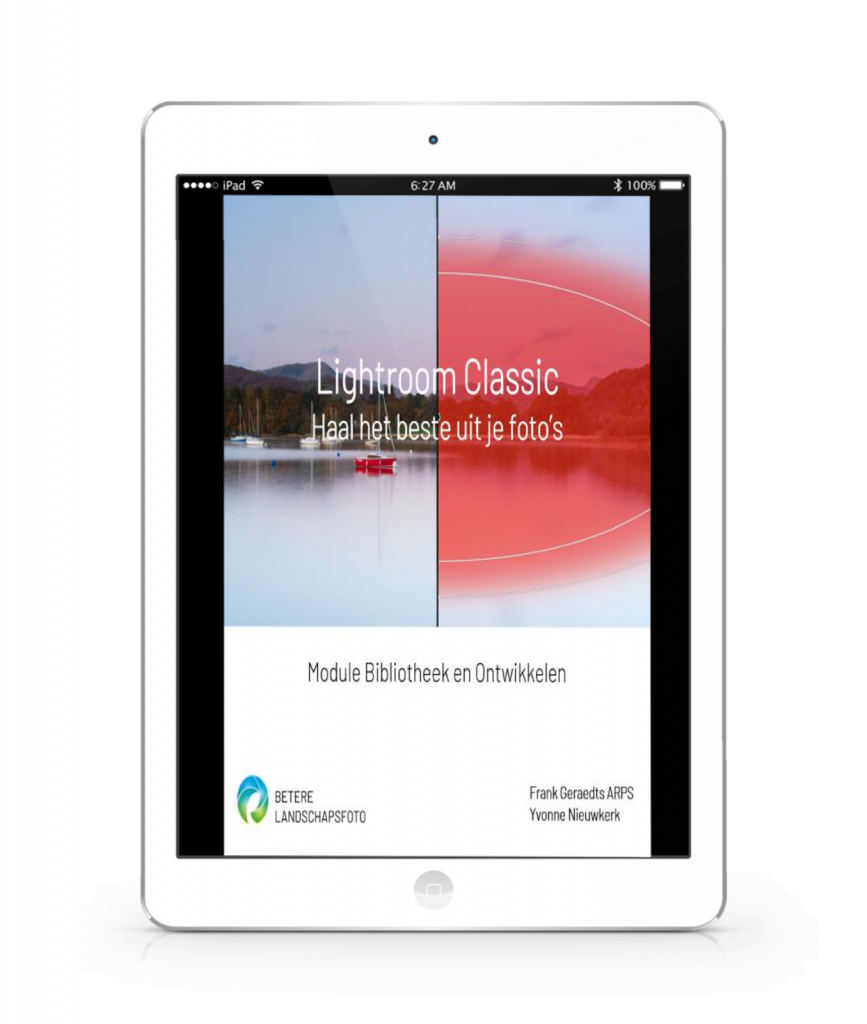
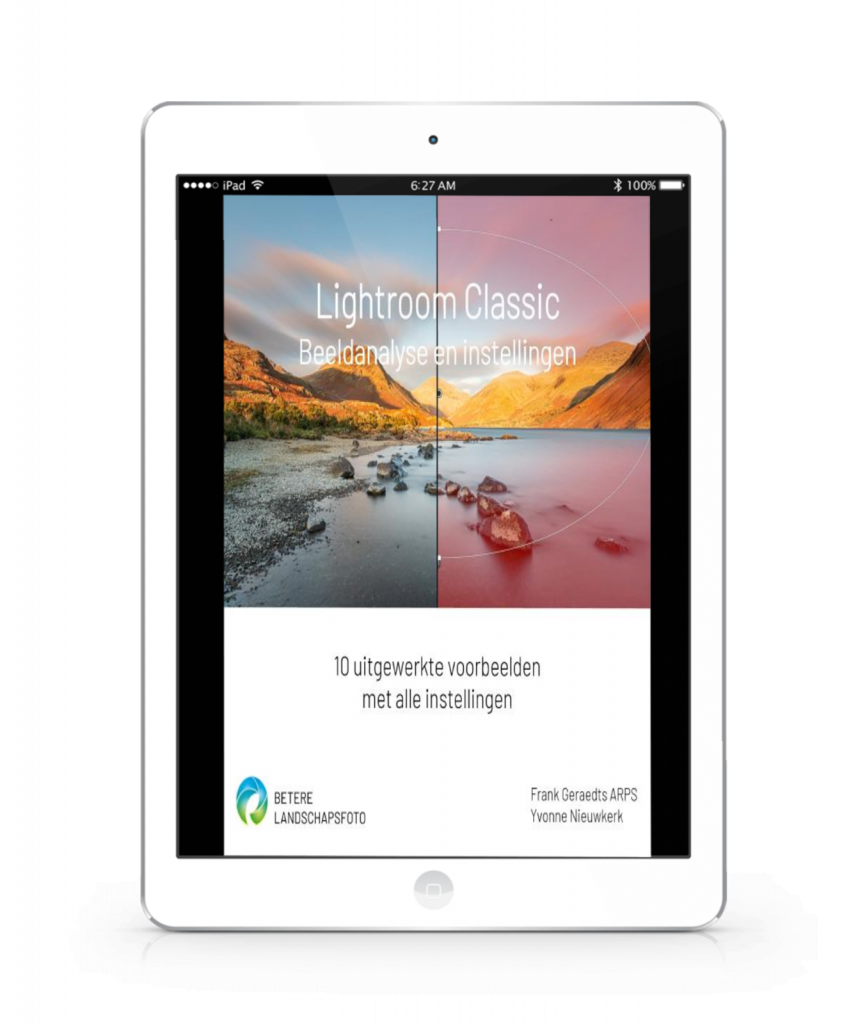
10 Compleet uitgewerkte voorbeelden met alle instellingen bij het e-book Lightroom Classic
De 10 compleet uitgewerkte voorbeelden geven je praktisch inzicht in hoe jij je eigen workflow vorm kunt geven. De voorbeelden komen uit de landschapsfotografie, kustfotografie en macrofotografie.
Per foto krijg je allereerst de instellingen waarmee de foto’s zijn gemaakt. Daarna volgt de beeldanalyse. Dat is de basis voor alle aanpassingen die we in de foto’s maakten. Vervolgens zie je alle globale aanpassingen. Het wordt echt interessant als we naar de lokale aanpassingen overstappen. Je ontdekt welke maskers we maakten. Je ziet precies waar ze zijn geplaatst, hoe groot ze zijn en welke aanpassingen zijn gedaan. In de toelichting leggen we steeds uit waarom voor een bepaalde aanpassing is gekozen.
Je zult ontdekken dat fotobewerking een proces is. De voorbeelden zijn een waardevolle toevoeging die het e-book Lightroom Classic tot leven brengen.
Het e-book met de uitgewerkte voorbeelden bestaat uit 130 bladzijden en bevat 80 lokale maskers en enkele tientallen globale aanpassingen.
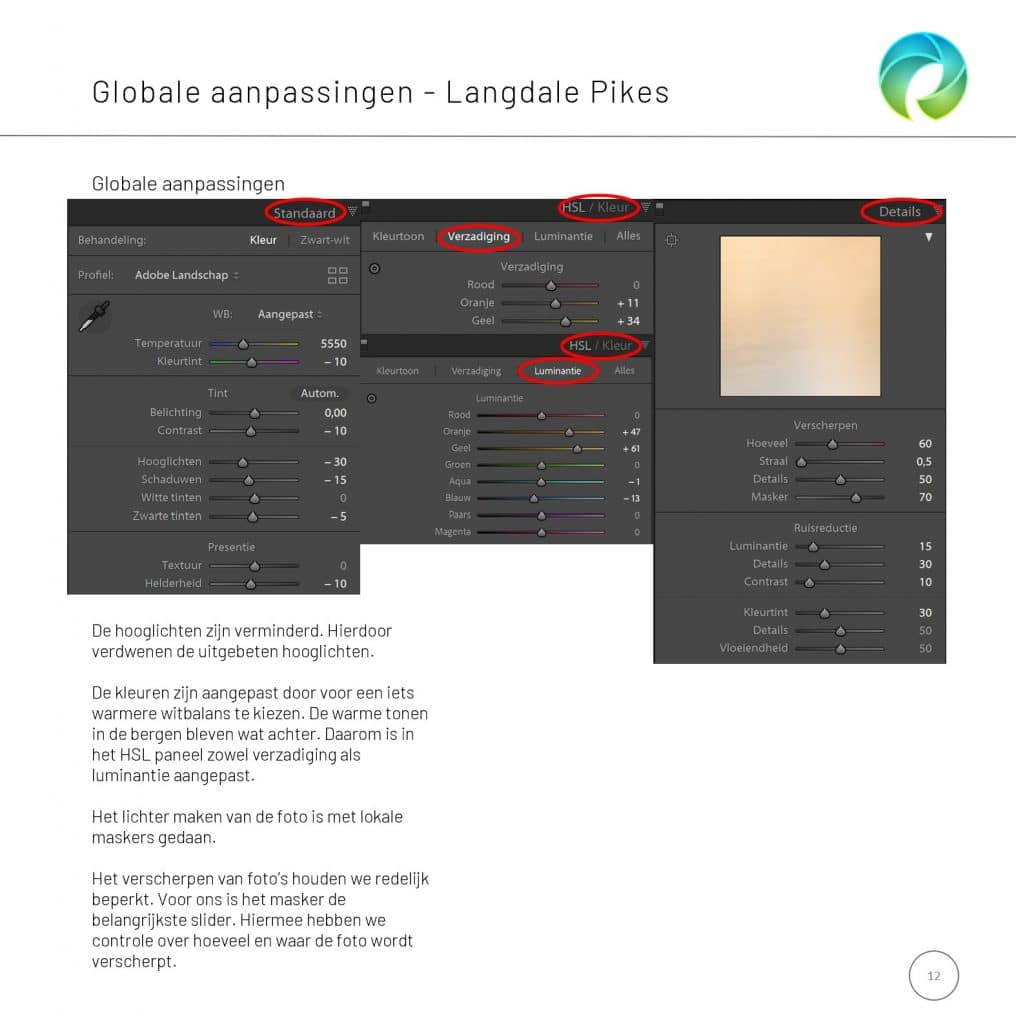
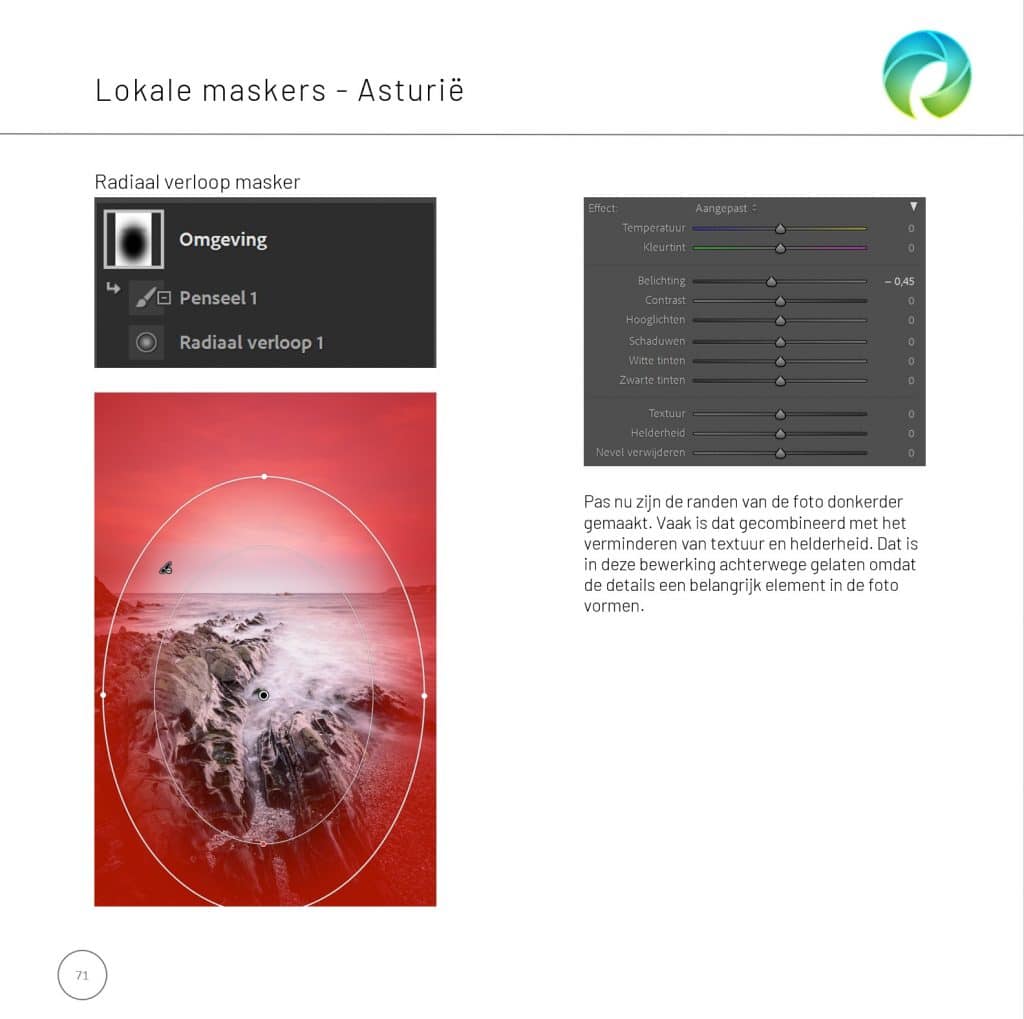
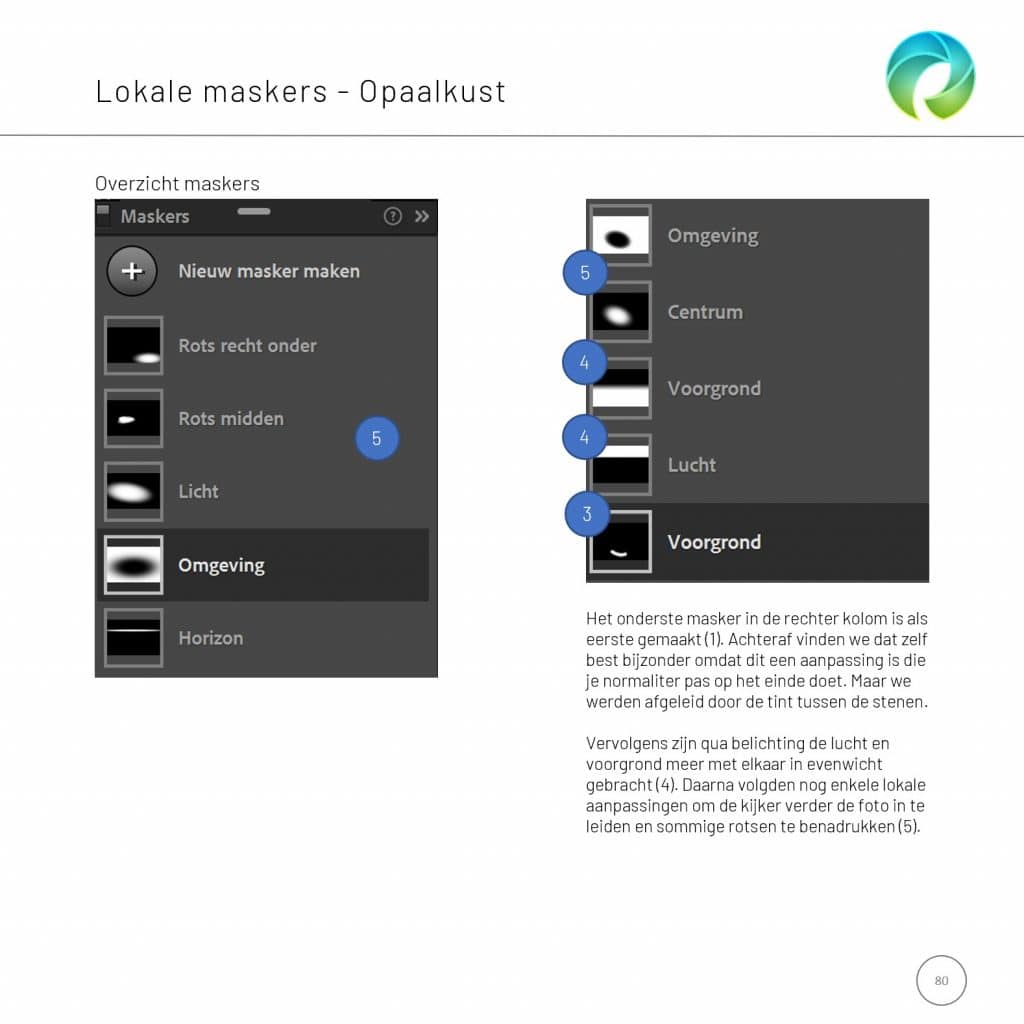
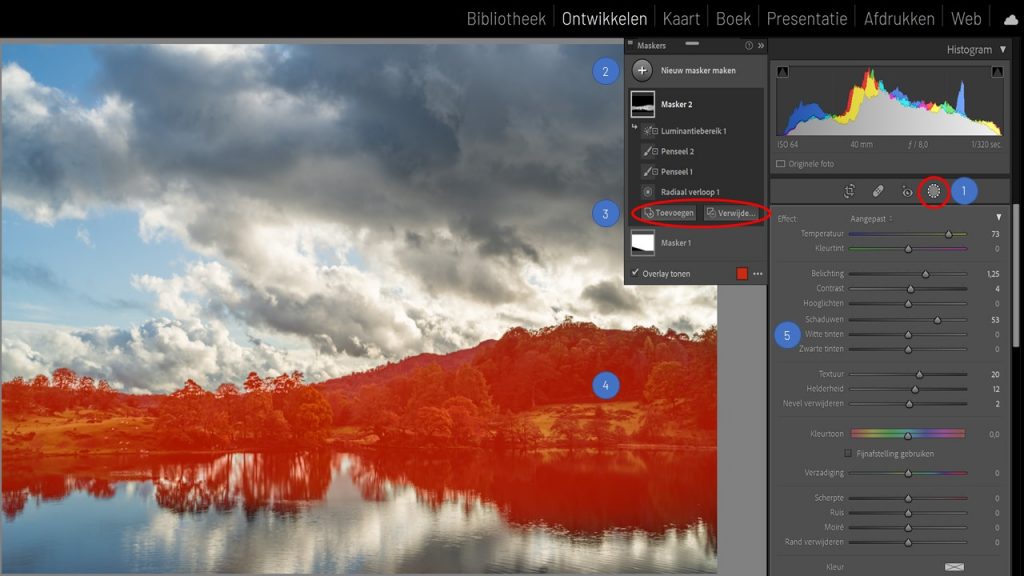
Cursussen Lightroom classic
Mocht je later nog besluiten om een cursus Lightroom Classic bij ons te volgen, dan ontvang je nog eens 25 euro korting op de cursus. De kortingscode staat in het e-book ‘Lightroom Classic’.
Hoofdstuk 1 – Haal het beste uit je foto’s
1.Dé foto maak je in de natuur
2.Foto’s bewerken is een integraal onderdeel van fotografie
3.Een foto redden kan niet
4.Een foto zo goed mogelijk presenteren kan wel
5.Foto’s bewerken is essentieel
6.Een foto bewerken vraagt niet veel tijd
7.Persoonlijke smaak
8.Al onze foto’s zijn bewerkt in Lightroom Classic
Hoofdstuk 2 – Lightroom Classic
1.Wat is Adobe Photoshop Lightroom Classic
2.Lightroom Classic kan heel veel
3.Een abonnement of niet
4.Toekomstwensen voor Lightroom Classic
5.Plug-ins
6.Lightroom Classic of een ander programma
Hoofdstuk 3 – Instellingen vooraf
1.Achtergrond
2.Bewaar alle foto’s op één plaats
3.Bestanden die Lightroom Classic gebruikt en maakt
4.Algemene instellingen
Hoofdstuk 4 – Schermopbouw
1.De modules
2.Schermopbouw
3.Module Bibliotheek
4.Module Ontwikkelen
5.Voorinstellingen
6.Momentopnamen
7.Virtuele kopie maken
8.Historie
9.Verzamelingen maken
10.Histogram
11.Standaard paneel
12.HSL/kleurpaneel
13.Kleurverlopen toepassen paneel
14.Details paneel
15.Lenscorrecties paneel
16.Transformatie paneel
17.Solomodus
18.Sneltoetsen
19.Veranderen sliders
20.Helpfunctie
Hoofdstuk 5 – module Bibliotheek
1.Catalogus opzetten
2.Foto’s importeren
3.Trefwoorden toevoegen
4.Foto’s beoordelen
5.Foto’s sorteren en classificeren
6.Foto’s zoeken en terugvinden
7.Metagegevens foto’s weergeven
8.Weergave metagegevens aanpassen
9.Foto’s verwijderen
10.Foto’s exporteren
11.Foto’s verplaatsen binnen Lightroom Classic
Hoofdstuk 6 – Module ontwikkelen: globale aanpassingen
1.Verbeter je foto’s in drie stappen
2.Lightroom Classic werkt non-destructief
3.Profiel
4.Lenscorrecties
5.Rechtzetten horizon
6.Uitsnijden of croppen
7.Vlekken verwijderen
8.Witbalans aanpassen
9.Belichting
10.Verschil kleur, kleurtoon en kleurtint
11.HSL-paneel
12.Kleurverlopen toepassen
13.Kleurtoon lokaal aanpassen
14.Contrast
15.Textuur
16.Helderheid
17.Nevel verwijderen
18.Samenhang contrast, textuur, helderheid
en nevel verwijderen
19.Verscherpen en ruisreductie
20.Historie
21.Momentopnamen
22.Stap terug
23.Synchroniseren
Hoofdstuk 7 – module ontwikkelen: maskers
1.Waarom lokale aanpassingen gebruiken
2.Lokale aanpassingen – Maskeren
3.Voordelen van lokale maskers
4.Verschillende maskers
5.Onderwerp selecteren
6.Lucht selecteren
7.Achtergrond selecteren
8.Object selecteren
9.Lineair verloop masker
10.Radiaal verloop masker
11.Penseel
12.Kleurbereik masker
13.Luminantiebereik masker
14.Personen selecteren
15.Werking maskers
16.Opties binnen een masker
17.Doorsnede maken
Hoofdstuk 8 – extra tips
7 Extra tips voor de module Bibliotheek:
1.Verder selecteren en snel bewerken
2.Met voorinstellingen importeren
3.Foto’s stapelen
4.Verzamelingen maken
5.Logo/naamplaatje
6.Meerdere catalogi
7.Catalogi samenvoegen
Ontwikkelen voor gevorderden:
1.Zelf voorinstellingen maken
2.Paneel kleurtintcurve
3.Doge & burn
4.Stuur de kijker – breng diepte en licht in je foto
5.Transformatie
6.Panorama maken
7.HDR maken
8.Afbeeldingskwaliteit verbeteren
Hoofdstuk 9 – workflow
1.Het belang van een goede workflow
2.De ideale workflow
3.Aanpassingen voorbeeldfoto
Bijlage – 10 compleet uitgewerkte voorbeelden
Let even op. Je kunt het e-book en de bijlage los van elkaar bestellen. In combinatie een mooi aanbod.
